Bez ohledu na operační systém, který používáte, pokud se nezabýváte počítačovou forenzní analýzou nebo jste obecně pro/nadšenec, pravděpodobně vás překvapí, že když smažete soubor, obsah souboru se ve skutečnosti nesmaže z pevného disku. disk okamžitě.
Existují však nástroje, které zajistí, že se data stanou neobnovitelnými. V Linuxu existuje nástroj příkazového řádku – nazvaný shred - který je pro tento účel vytvořen.
V tomto tutoriálu budeme diskutovat o skartování pomocí několika snadno pochopitelných příkladů. Ale než to uděláme, stojí za zmínku, že všechny příklady v tomto článku byly testovány na počítači Ubuntu 18.04 LTS a na Debianu 10, ale měly by fungovat i na jiných distribucích Linuxu, jako je CentOS, Open SuSE, Fedora a Gentoo.
Příkaz Linux shred
Příkaz shred přepíše soubor, aby byl původní obsah neobnovitelný. Následuje syntaxe příkazu:
shred [OPTION]... FILE...
A zde je návod, jak to vysvětluje manuálová stránka nástroje:
shred - overwrite a file to hide its contents, and optionally delete it
Overwrite the specified FILE(s) repeatedly, in order to make it harder for even very expensive
hardware probing to recover the data.
Následuje několik příkladů ve stylu otázek a odpovědí, které by vám měly poskytnout dobrou představu o tom, jak příkaz shred funguje.
O1. Jak funguje příkaz shred?
Pokud jej chcete použít pouze k přepsání souboru, pak vše, co musíte udělat, je provést „shred“ s názvem souboru jako vstupem.
shred [filename]
Například jsem to použil na soubor1.txt:
shred file1.txt
A následující snímek obrazovky jasně ukazuje, že obsah souboru byl tímto nástrojem přepsán.
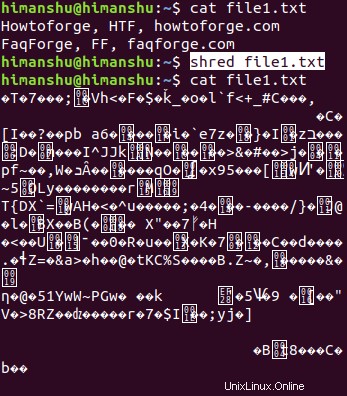
O2. Jak změnit počet přepsání souboru?
Ve výchozím nastavení skartování přepíše soubor 3krát. Pokud však chcete, můžete toto číslo změnit pomocí volby -n příkazového řádku.
Chcete-li se například ujistit, že nástroj 10krát přepíše soubor 'file1.txt', spusťte následující příkaz:
shred -n 10 file1.txt
Q3. Jak zajistit, aby Shred smazal i soubor?
Pokud chcete, aby skartování nejen přepsalo, ale také odstranilo soubor, použijte volbu -u příkazového řádku.
Zkoušel jsem například spustit příkaz shred následujícím způsobem:
shred -u file1.txt
A mohl potvrdit, že soubor byl skutečně smazán.

4. Jak selektivně přepsat pomocí shred?
Předpokládejme, že požadavkem je přepsat pouze nastavený počet bajtů ze souboru. To lze provést pomocí volby příkazového řádku -s, která vyžaduje, abyste jako vstup předali počet bajtů.
Můj soubor například obsahoval následující text:
Howtoforge
FAQForge
Linux
A chtěl jsem, aby shred přepsal jen 10 bajtů. Proto jsem použil shred následujícím způsobem:
shred -s10 file1.txt
A zde je návod, jak operace ovlivnila obsah souboru:
?uTw?????
FAQForge
Linux
Můžete tedy vidět, že příkazem shred bylo přepsáno odpadky pouze prvních 10 bajtů.
O5. Jak skartovat způsob smazání?
Již jsme diskutovali o volbě příkazového řádku -u, která říká shred, aby kromě přepsání soubor smazal. Ale je tu ještě jedna možnost - nazvaná 'odstranit' - která vám umožní říct shred, jak chcete, aby soubor smazal.
Následuje návod, jak manuálová stránka vysvětluje volbu 'odstranit':
--remove[=HOW]
like -u but give control on HOW to delete
Delete FILE(s) if --remove (-u) is specified. The default is not to
remove the files because it is common to operate on device files like
/dev/hda, and those files usually should not be removed. The optional
HOW parameter indicates how to remove a directory entry: 'unlink' =>
use a standard unlink call. 'wipe' => also first obfuscate bytes in
the name. 'wipesync' => also sync each obfuscated byte to disk. The
default mode is 'wipesync', but note it can be expensive.
Závěr
Jak možná souhlasíte, příkaz shred je důležitým nástrojem, pokud vaše práce zahrnuje práci s – zejména mazání – citlivých dat. Zde v tomto tutoriálu jsme probrali některé možnosti příkazového řádku skartovat. Až budete s jejich procvičováním hotovi, přejděte na manuálovou stránku nástroje, kde se dozvíte více.